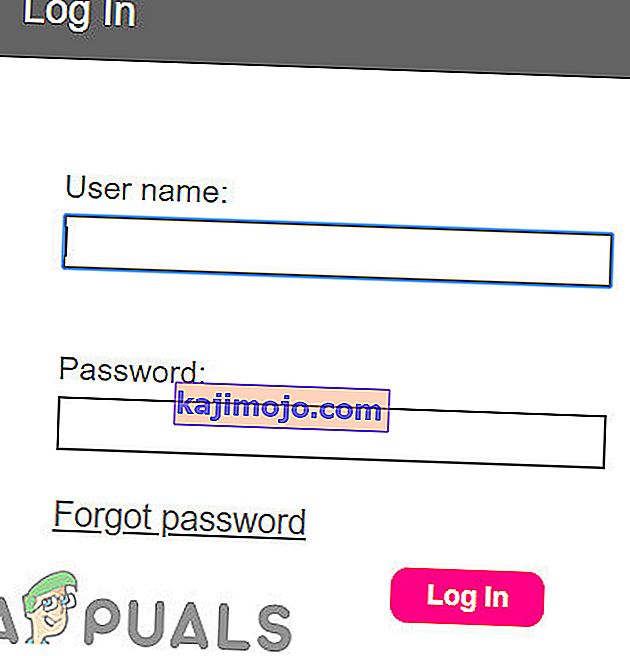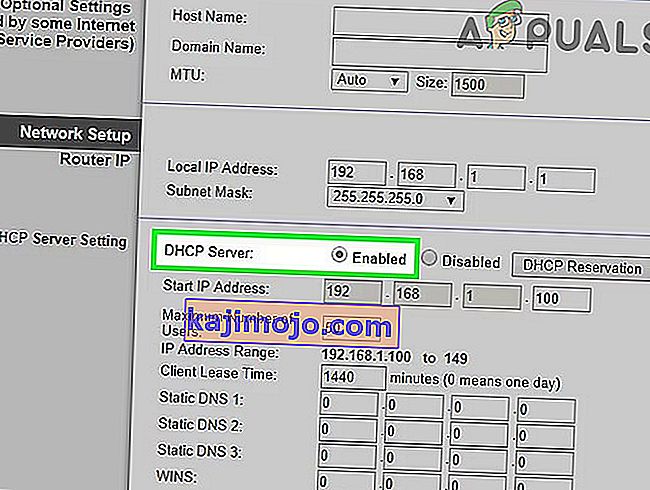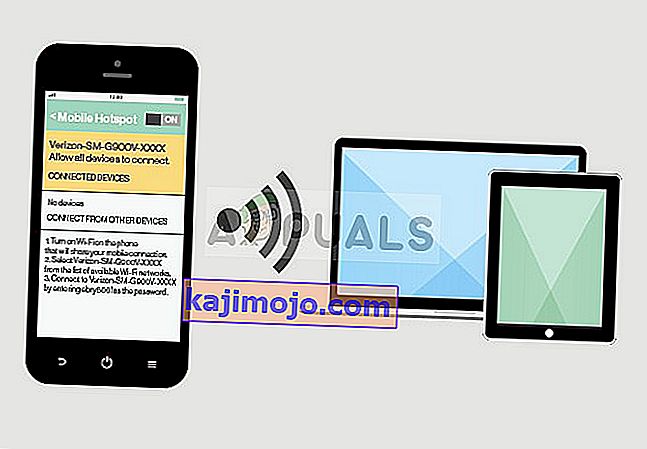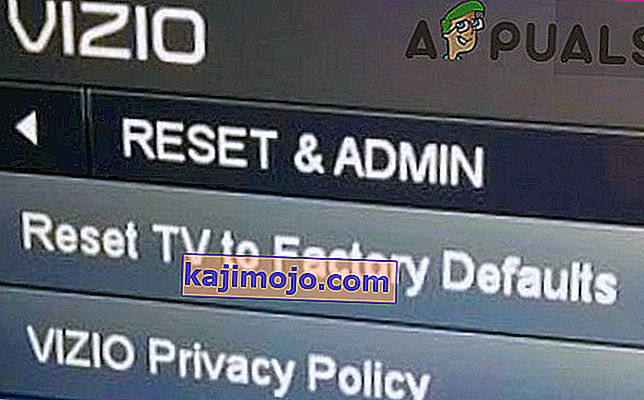Vizio SmartCast TV ของคุณอาจหยุดทำงานเนื่องจากความผิดพลาดของซอฟต์แวร์หรือเนื่องจากการตั้งค่าเครือข่ายของคุณไม่เหมาะสม อาจมีปัญหาที่แตกต่างกันกับ Vizio SmartCast TV ของคุณซึ่งอาจขัดขวางการทำงานของมันตั้งแต่“ ที่ผู้ใช้ไม่สามารถส่งไปยังทีวีได้” ไปจนถึง“ ที่ผู้ใช้ติดอยู่บนหน้าจอเริ่มต้นที่เป็นสีดำหรือ Vizio TV ของคุณไม่โหลด” .

ก่อนลองใช้วิธีแก้ไขปัญหาใด ๆ ตรวจสอบให้แน่ใจว่าคุณมีการเชื่อมต่ออินเทอร์เน็ตที่ใช้งานได้และพยายามตรวจสอบว่าอุปกรณ์ทำงานอย่างถูกต้อง
Power Cycle Vizio SmartCast TV ของคุณ
ปัญหาเกี่ยวกับ Vizio SmartCast ของคุณอาจเป็นผลมาจากความผิดพลาดของซอฟต์แวร์ที่เรียบง่ายซึ่งสามารถตอบโต้ได้ด้วยวงจรพลังงานที่เรียบง่าย การหมุนเวียนกำลังหมายถึงการรีสตาร์ทโมดูลโดยสมบูรณ์เพื่อให้การกำหนดค่าชั่วคราวทั้งหมดถูกลบ เมื่อคุณเปิดอีกครั้งการตั้งค่าชั่วคราวทั้งหมดจะเริ่มต้นใหม่
- บนทีวีของคุณจากระยะไกลให้กดปุ่มเมนูและเลือกระบบ
- จากนั้นเลือกการตั้งค่าใหม่และผู้ดูแลระบบ
- ตอนนี้เลือกไฟฟ้าพลังความร้อนซอฟท์

- ในเวลาเดียวกันให้ปิดเราเตอร์ของคุณ
- เมื่ออุปกรณ์ทั้งสองเปิดอยู่ให้ตรวจสอบว่าทีวีทำงานปกติหรือไม่
หากวงจรไฟอ่อนไม่สามารถช่วยคุณได้
- ปิดทีวีของคุณจากปุ่มเปิด / ปิดของทีวี
- ตอนนี้ถอดปลั๊กทีวีของคุณจากแหล่งจ่ายไฟ

- แล้วถือปุ่มเพาเวอร์ของทีวีสำหรับ20-30วินาที (ในขณะที่ทีวียังคงเป็นที่ถอดออกจากแหล่งจ่ายไฟ)
- ตอนนี้เสียบทีวีกลับเข้ากับแหล่งจ่ายไฟ
- อีกครั้งหนึ่งที่ถือปุ่มเพาเวอร์ของทีวีสำหรับ20-30วินาที
- ตอนนี้เปิดทีวีของคุณและอย่ากดปุ่มใด ๆ บนรีโมทหรือทีวี (ยกเว้นปุ่มเพาเวอร์เพื่อเปิด)
- ตอนนี้รอให้ SmartCast Home ปรากฏขึ้นและตรวจสอบว่าปัญหาได้รับการแก้ไขหรือไม่
การรีเฟรชการตั้งค่า DHCP ของเครือข่ายของคุณ
หากคุณใช้การตั้งค่า DHCP ที่ไม่ถูกต้อง / ไม่เหมาะสมกับเครือข่ายของคุณอาจทำให้เกิดปัญหา SmartCast ไม่ทำงาน DHCP (Dynamic Host Configuration Protocol) จะกำหนดที่อยู่ IP ให้กับอุปกรณ์แต่ละเครื่องสำหรับเครือข่ายของคุณโดยอัตโนมัติ DHCP ช่วยให้มั่นใจได้ว่าไม่มีอุปกรณ์สองเครื่องที่มีที่อยู่ IP เดียวกันเพื่อหลีกเลี่ยงปัญหาการเชื่อมต่อ อย่างไรก็ตามมีบางกรณีที่โมดูลนี้อาจไม่ตอบสนองและไม่ได้กำหนดที่อยู่ IP ให้กับระบบ SmartCast ในโซลูชันนี้เราจะเปิดใช้งานการตั้งค่า DHCP อีกครั้งซึ่งอาจทำให้ DHCP ทำงานได้
ในการเปลี่ยนการตั้งค่า DHCP ของเครือข่ายของคุณให้ทำตามคำแนะนำด้านล่าง (คำแนะนำสำหรับเราเตอร์ของคุณอาจแตกต่างกันเล็กน้อย):
- ปิดทีวีของคุณ
- เปิดเบราว์เซอร์ของคุณ
- เปิดURLของเราเตอร์ของคุณแล้วป้อนชื่อผู้ใช้และรหัสผ่านของคุณ
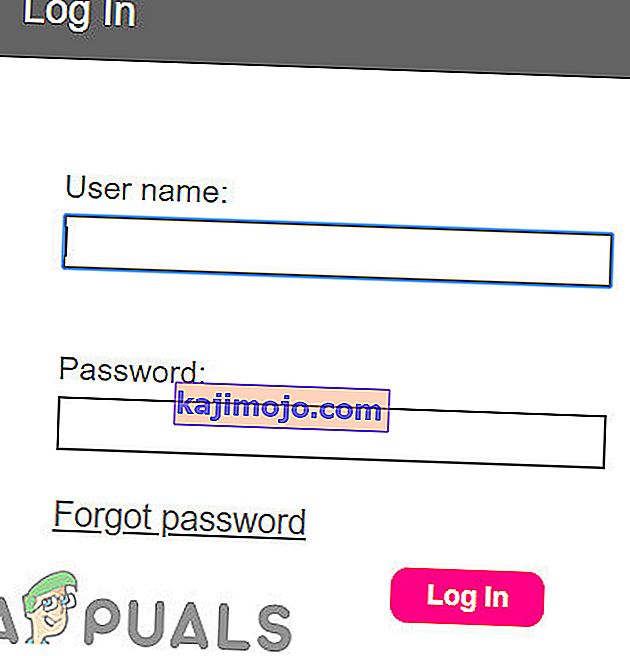
- เปิดหน้าการตั้งค่าเราเตอร์ของคุณ
- ตอนนี้มองหาส่วนDHCPของเราเตอร์ของคุณ สามารถอยู่ในการตั้งค่าขั้นสูงการตั้งค่าเครือข่ายหรือเครือข่ายท้องถิ่น
- จากนั้นเปิดการใช้งานของคุณDHCP หากเปิดใช้งานอยู่แล้วให้ปิดการใช้งานแล้วเปิดใช้งานอีกครั้ง
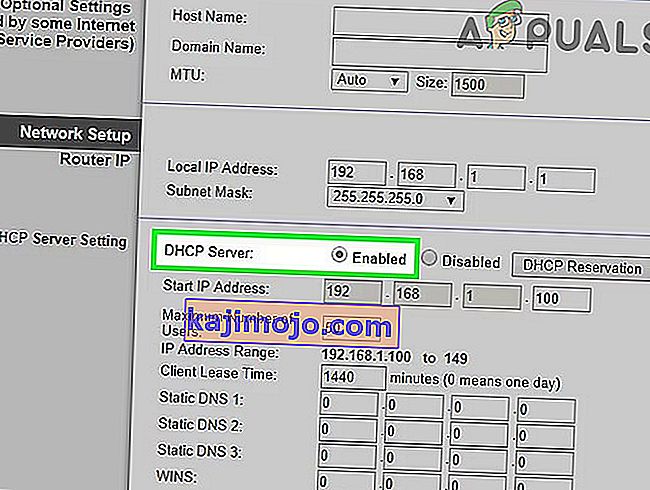
- บันทึกการตั้งค่าของคุณและออกจากการตั้งค่า
- ตอนนี้เปิดทีวีของคุณและตรวจสอบว่าทำงานได้ดีหรือไม่
- หากคุณยังคงประสบปัญหาให้แก้ไขการตั้งค่าเราเตอร์ของคุณเพื่อใช้Google DNSและตรวจสอบว่าปัญหาได้รับการแก้ไขหรือไม่
ตรวจสอบกับเครือข่ายอื่น
ISP ของคุณใช้เทคนิคและวิธีการต่างๆในการควบคุมปริมาณการใช้งานเว็บและเพื่อปกป้องผู้ใช้ ในทางปฏิบัตินี้บางครั้ง ISP จะบล็อกบริการบางอย่างที่ทีวีของคุณต้องการเพื่อใช้งานกับอินเทอร์เน็ต หากต้องการแยกแยะให้ใช้ทีวีของคุณกับเครือข่ายอื่น หากไม่มีเครือข่ายอื่นให้ใช้งานคุณสามารถใช้ฮอตสปอตของโทรศัพท์ได้ โดยพื้นฐานแล้วให้ลองเชื่อมต่อกับ ISP อื่นและดูว่าอุปกรณ์ทำงานหรือไม่
- เชื่อมต่อทีวีของคุณกับเครือข่ายอื่นหรือฮอตสปอตของโทรศัพท์มือถือของคุณ
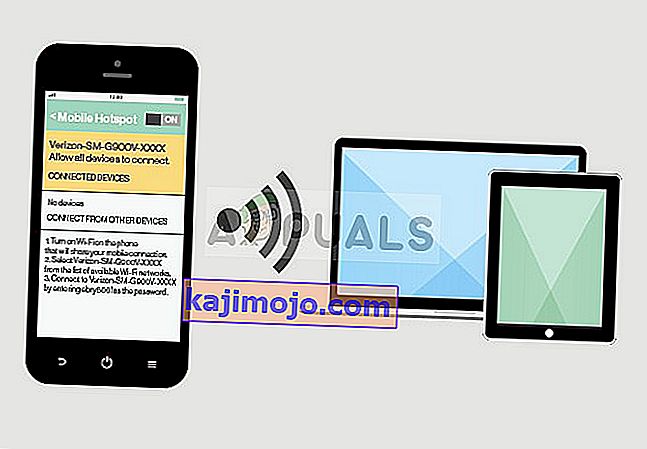
- ตรวจสอบว่าทีวีของคุณใช้งานได้ดีหรือไม่
ทำการรีเซ็ตเป็นค่าเริ่มต้นจากโรงงานบน Vizio SmartCast TV ของคุณ
หากไม่มีสิ่งใดช่วยคุณได้ก็ถึงเวลารีเซ็ต Visio SmartCast TV ของคุณเป็นค่าเริ่มต้นจากโรงงาน คุณสามารถรีเซ็ตทีวีของคุณเป็นค่าเริ่มต้นจากเมนูหรือปุ่มต่างๆ (หากทีวีของคุณติดอยู่ในช่องโหว่เริ่มต้นหรือเป็นแค่หน้าจอสีดำ) ต่อไปนี้เป็นวิธีต่างๆที่คุณสามารถรีเซ็ตได้:
รีเซ็ตเป็นค่าเริ่มต้นจากเมนูทีวี
- บนทีวีของคุณเป็นระยะไกลกดเมนูและเลือกระบบ
- ตอนนี้เปิดรีเซ็ตและผู้ดูแลระบบแล้วเลือกทีวีรีเซ็ตการตั้งค่าจากโรงงาน
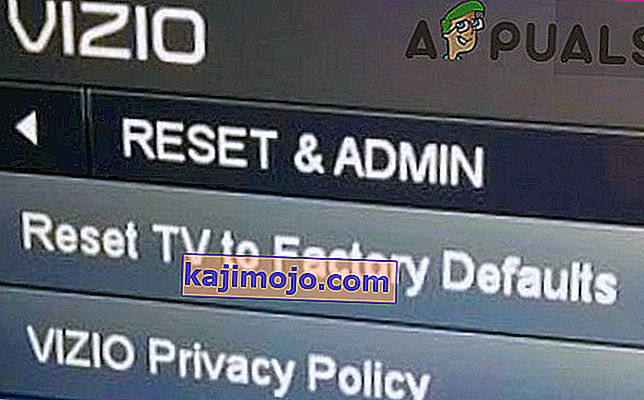
- รอให้กระบวนการรีเซ็ตเสร็จสิ้น
รีเซ็ตเป็นค่าจากโรงงานผ่านปุ่มต่างๆของทีวี
- มีปุ่ม 4 ปุ่มอยู่ที่ด้านข้างทีวีของคุณ สองตัวล่างคือInputและVolume Down (คำแนะนำสำหรับทีวีของคุณอาจแตกต่างกันเล็กน้อยขึ้นอยู่กับรุ่นของคุณ) กดปุ่มสองปุ่มนี้ (อินพุตและลดระดับเสียง) ประมาณ 5-10 วินาทีจนกว่าคุณจะเห็นแถบที่ด้านบนของทีวี
- ตอนนี้กดปุ่มด้านล่างปุ่ม (ขาเข้า) สำหรับ5 วินาทีจนกว่าของทีวีหน้าจอจะเป็นสีดำ
- ตอนนี้เปิดทีวีของคุณและทำตามคำแนะนำบนหน้าจอเพื่อตั้งค่าอุปกรณ์ของคุณ